WhatsAppをPC(iPhoneおよびAndroid)にバックアップする6つのソリューション
あなたは疑問に思うかもしれません、iPhoneまたはAndroidのWhatsAppをPCにバックアップする必要は何ですか? シナリオの22つは、古いiPhoneをSamsung SXNUMXなどの新しいデバイスに切り替える前に、XNUMXつのシステム間の切り替えプロセスがそれほど簡単ではないということです。 そして、混同する可能性のある特定のリスクがあります。 モバイルデバイスに大量の重要なデータがあることは、子供の遊びではありません。 それがコミュニケーションの主要なモードになっているので、それらのほとんどはWhatsAppにあります。
iPhoneまたはAndroidのPCにWhatsAppをバックアップする必要があるかどうか。 お役に立ててうれしいです。 システムにWhatsAppのバックアップがあるということは、それを失うことを恐れることはめったにありません。 大画面でデータに明確かつ整理された方法でアクセスできます。 電話をフォーマットする場合、この方法でWhatsAppデータが失われることはありません。
これは、WhatsAppメッセージをPCにバックアップする方法を説明する便利なソリューションのリストです。
パート1:iPhoneからPCにWhatsAppをバックアップするための3つのソリューション
1.ワンクリックでWhatsAppをiPhoneからPCにバックアップ
古いiPhoneを販売してSamsungS21FEを購入する場合、またはSamsungS22シリーズを購入する予定の場合。 WhatsAppチャットをPCにバックアップする必要があります。 しかし、適切なツールが手元にない限り、それは難しい作業になります。 と DrFoneTool – WhatsApp Transfer、あなたはすべてが素晴らしいものになると確信しています。 ソーシャルネットワーキングサイトを介してチャット履歴を保護することは、これほど簡単ではありませんでした。 Kik、Viber、WeChat、LINEチャット、WhatsAppは、DrFoneTool –WhatsAppTransferを使用してコンピューターにバックアップできるソーシャルネットワーキングおよびメッセージングアプリの一部です。 このアプリケーションでは、最新のiOSがサポートされています。

DrFoneTool – WhatsApp Transfer
iPhoneからPCにWhatsAppチャットをバックアップするための最良のソリューション
- 何の手間もかけずに、WhatsAppをiPhoneからコンピューターにバックアップおよび復元します。
- データのプレビューと選択的復元をサポートします。
- WhatsAppメッセージまたはiPhoneの添付ファイルをHTML/Excel形式でコンピューターにエクスポートして、より高速に使用したり、印刷したりするなどのさらなる使用法を実現します。
- iOSデバイスとAndroidデバイス間でWhatsAppメッセージを転送できるようにします。
これがのためのクイックガイドです DrFoneTool – WhatsApp Transfer、iPhoneからPCへのWhatsAppバックアップの実行方法を説明します。
ステップ1:まず、このツールをコンピューターにダウンロードする必要があります。 アプリケーションを起動し、[WhatsAppTransfer]タブをタップします。

ステップ2:次のウィンドウの左側のパネルから[WhatsApp]タブをクリックします。 次に、プログラムインターフェイスから[WhatsAppメッセージのバックアップ]タブを押します。 後でiPhoneをライトニングケーブルで接続します。

ステップ3:DrFoneTool – WhatsApp Transferがデバイスを検出し、スキャンプロセスを自動的に開始するまでしばらく待ちます。 スキャンが完了するとすぐに、Whatsappはプログラムによって自動的にバックアップされます。

ステップ4:プロセスが完了すると、画面に[表示]ボタンが表示されます。 ソフトウェアによってバックアップされたWhatsAppデータをプレビューする場合は、それをタップします。
ステップ5:次の画面で、システム内のWhatsAppバックアップの全リストが表示されます。 リストから最近/必要なバックアップに対して[表示]ボタンをタップし、[次へ]を押します。

ステップ6:左側のパネルに、[WhatsApp]チェックボックスと[WhatsApp添付ファイル]チェックボックスがあります。これを使用して、チャットリスト全体とその添付ファイルを画面にプレビューできます。 最後に、[コンピューターに復元]ボタンを押すと、すべて並べ替えられます。

注意
「フィルター」を使用して、削除されたメッセージのすべてまたは一部だけをコンピューターにバックアップすることを選択できます。 WhatsAppからコンピューターに作成されたバックアップは、後でデバイスに復元できます。
1.2バックアップのためにiPhoneからPCにWhatsAppを抽出します
iTunesまたはiCloudのバックアップを既にお持ちの場合、またはお持ちでない場合でも。 削除または既存のWhatsAppレコードをすべてiPhoneからPCに抽出できます。 それがあなたの場合であるならば、あなたはDrFoneTool –データ回復(iOS)が大いに役立つと思うかもしれません。
このツールは、市場の同等のツールと比較して、高い回復率とデータ抽出率を備えています。 最新のiOS13およびiPhone4からiPhone11までのほとんどのiOSデバイスは、すべてこのソフトウェアで完全にサポートされています。

DrFoneTool –データリカバリ(iOS)
バックアップのためにiPhoneからPCに既存および削除されたすべてのWhatsAppチャットを抽出します
- このプロセスでデータが失われることはありません。
- WhatsApp、アプリデータ、連絡先、iPhoneのメモなど、さまざまなデータを抽出できます。
- iPhoneのWhatsAppデータを完全にまたは選択的にプレビューして復元する機会が得られます。
- iPhone、iCloud、iTunesのバックアップファイルからWhatsAppデータを取得できます。
この方法でiPhoneからPCにWhatsAppメッセージをバックアップする方法を一目見てください。
ステップ1:iPhoneをコンピュータに接続する
インストールしたら DrFoneTool –データリカバリ(iOS) システム上で。 ライトニングケーブルを介してiPhoneをリンクし、アプリケーションを起動します。 プログラムインターフェイスの[データ回復]タブをクリックします。
ステップ2:iPhoneデータをスキャンする
左側のパネルの[iOSデバイスから回復]タブを押して、画面に回復可能なデータ型を表示する必要があります。 「WhatsApp&Attachments」の横にあるチェックボックスをマークし、「StartScan」ボタンをタップします。

注意: 「デバイスから削除されたデータ」および「デバイス上の既存のデータ」チェックボックスを選択すると、それらの下にそれぞれの回復可能なデータが表示されます。
ステップ3:プレビューして復元する
現在、データはツールによって分析されています。 スキャンが終了したら、左側のパネルから「WhatsApp」と「WhatsAppAttachments」を選択します。 次に、個々のデータをプレビューして選択するか、必要に応じてすべてを選択して、[コンピューターに復元]ボタンをタップします。

1.3iTunesを使用してiPhoneからPCにWhatsAppをバックアップする
これで、iPhoneからDrFoneTool – Data Recovery(iOS)を使用してWhatsAppをPCにバックアップする方法を学習しました。 iTunesからシステムにWhatsAppをバックアップするプロセスを学びましょう。 iPhoneのデータ全体がiTunesにバックアップされるので、この方法は試してみる価値があります。 機能を向上させるために、iOSとiTunesの両方のファームウェアを更新したことを確認してください。 ガイドは次のとおりです。
- iPhoneをコンピュータに接続し、iTunesソフトウェアを実行します。
- 「デバイス」アイコンをタップしてから、「概要」セクションに移動します。
- 次に、「今すぐバックアップ」をクリックして、データ全体のiPhoneバックアップを作成します。

パート2:AndroidからPCにWhatsAppをバックアップするための3つのソリューション
2.1バックアップのためにAndroidからPCにWhatsAppを抽出します
あなたがAndroidモバイルを所有していて、WhatsAppチャットをPCにバックアップする方法を知っている場合。 DrFoneTool –データ回復(Android) は、削除または既存のすべてのWhatsAppレコードをAndroidからPCに抽出してバックアップするのに最適なツールです。 ほぼすべてのAndroidスマートフォンモデルと互換性があることは、このソフトウェアの優れた機能です。 さらに、壊れたSamsungデバイスからもデータを抽出できます。 このツールを使用して、連絡先、メッセージ、WhatsApp、およびさまざまなデータを回復できます。

DrFoneTool –データ回復(Android)
バックアップのためにAndroidからPCにすべてのWhatsAppメッセージを抽出します
- WhatsAppデータは、このアプリケーションを介してAndroidデバイス、SDカード、または壊れたデバイスから抽出できます。
- 選択的で完全なWhatsAppのリカバリとプレビューがサポートされています。
- これは、世界初のAndroidWhatsAppリカバリソフトウェアです。
- 失われたWhatsAppチャットは、OSの更新に失敗した、バックアップの同期に失敗した、ルート化された、またはROMフラッシュされたAndroidデバイスから抽出できます。
- Samsung S6000/7/8/9を含む10を超えるAndroidモデルがサポートされています。
WhatsAppをPCにバックアップする方法を学んだ後、DrFoneTool – Recover(Android)を使用してAndroid上のPCにWhatsAppを抽出する方法を見てみましょう。
ステップ1:コンピューターでDrFoneTool – Data Recovery(Android)を入手する
何よりもまず、DrFoneTool – Data Recovery(Android)をコンピューターにインストールする必要があります。 アプリケーションを起動し、「データ回復」ボタンをクリックします。 Androidモバイルを接続した直後に「USBデバッグ」をオンにします。
ステップ2:回復するデータ型を選択します
デバイスはソフトウェアによって検出され、回復可能なデータ型を表示します。 次に、[電話データの回復]タブを押してから、[WhatsAppメッセージと添付ファイル]チェックボックスを選択します。 すぐに「次へ」ボタンを押してください。

ステップ3:データのスキャンと回復
しばらくすると、削除されたデータのスキャンが終了します。 ここで、リカバリするデータをプレビューして選択するには、左側のパネルの[WhatsApp]と[WhatsAppAttachments]のチェックボックスをオンにします。 最後に、[コンピュータに復元]ボタンを押して、選択したすべてのデータを即座に抽出します。

2.2AndroidからPCにWhatsAppバックアップファイルを転送する
さて、従来の方法でAndroidからPCにWhatsAppバックアップファイルを転送したい場合。 次に、USBケーブルを入手して、電話をコンピューターに接続する必要があります。 ファイルエクスプローラープログラムは、このタスクに役立ちます。 ただし、「db.crypt」ファイルはコンピューター上で簡単に抽出できます。 暗号化されたファイルであるため、PC上の基になるデータを読み取る従来の方法はありません。
バックアップのためにWhatsAppバックアップファイルをPCに転送するためのクイックガイドは次のとおりです。
- 純正のUSBコードを入手して、Androidをコンピューターに接続します。 コンピューターがデバイスを検出できるようにします。 事前に、コンピューターがデバイスデータにアクセスすることを許可してください。
- 「マイコンピュータ」に移動し、Android携帯電話名をダブルタップします。 Androidの内部メモリストレージを参照します。 これは、WhatsAppデータが常に携帯電話の内部メモリに保存されるためです。
- WhatsAppフォルダー内で、「データベース」フォルダーに移動します。 その下にあるすべての「db.crypt」ファイルを選択してコピーします。
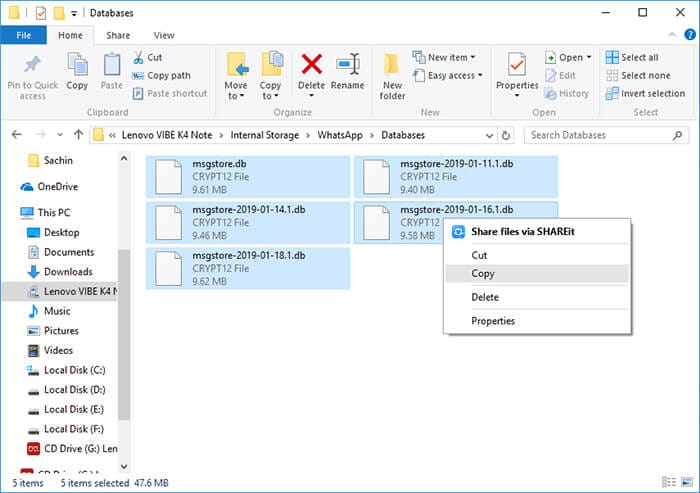
- 次に、コンピューターで目的のフォルダーを起動し、WhatsApp用にこれらのバックアップファイルを貼り付けます。
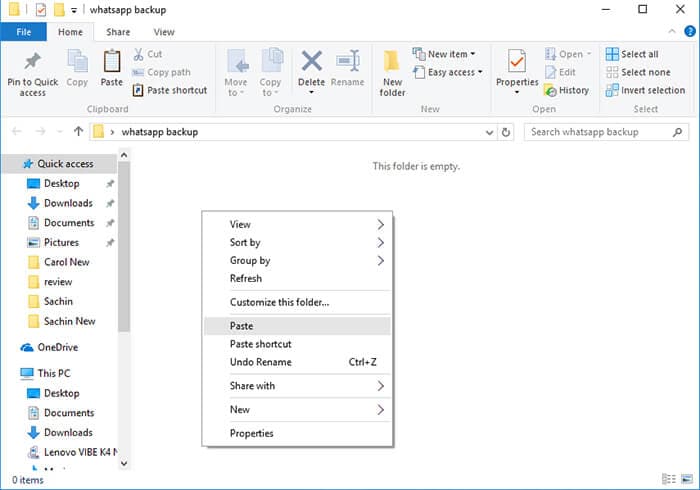
- WhatsAppバックアップがコンピューターに転送されます。 ただし、残念ながら、その中のデータをプレビューすることはできません。 のようなサードパーティツール DrFoneTool –データ回復(Android) WhatsAppを抽出する方が良いかもしれません。
2.3バックアップのためにAndroidからPCにWhatsAppメッセージを電子メールで送信する
記事全体がWhatsAppメッセージをPCにバックアップする方法について説明しているように。 AndroidとiPhoneの両方のプロセスについて、より幅広いアイデアがあると確信しています。 このパートでは、WhatsAppをAndroidからPCにメールでバックアップする方法を紹介します。
ご存知のように、WhatsAppの毎日のバックアップは自動的に行われます。 WhatsAppチャットがデバイスの内部メモリにローカルにバックアップされる場所。 偶然に、WhatsAppを誤って削除またはアンインストールしたり、システムの不具合によって特定の重要なチャットが消去されたりすると、問題が発生します。 このような場合、携帯電話が手元になくても、自分宛てにメールを送信することで、オンラインでチャットにアクセスできます。
メールでAndroidからWhatsAppを手動でバックアップする方法は次のとおりです。
- まず、Androidモバイルで「WhatsApp」アプリを開きます。 次に、特定のグループまたは個人のチャット会話を開きます。
- 「メニュー」ボタンを押してから、「詳細」ボタンをクリックします。
- 次に、[チャットのエクスポート]オプションをタップします。
- 次のステップでは、「メディアの添付」または「メディアなし」のいずれかを選択して続行する必要があります。
- これで、WhatsAppはチャット履歴を添付ファイルとして受け取り、それをメールIDに添付します。 添付ファイルは.txtファイルの形式です。
- メールIDを入力して[送信]ボタンをタップするか、下書きとして保存することもできます。

- 次に、コンピューターから電子メールを開きます。 あなたはバックアップのためにあなたのコンピュータでWhatsAppスレッドを取得することができます。
![]() 覚えておくべきこと:
覚えておくべきこと:
- [メディアの添付]を選択すると、最新のメディアファイルが添付ファイルとして共有されます。 テキストファイルとこれらの添付ファイルは、電子メールで一緒にあなたのアドレスに送信されます。
- メールでバックアップとして10,000件の最近のメッセージと最近のメディアファイルを送信できます。 メディアの添付ファイルを共有していない場合、制限は最大40,000件の最近のメッセージになります。
- メッセージの数は、電子メールプロバイダーによって設定された制限のため、WhatsAppによって決定されます。 これは、サイズが許容限度を超えてはならないためです。
最後の記事

